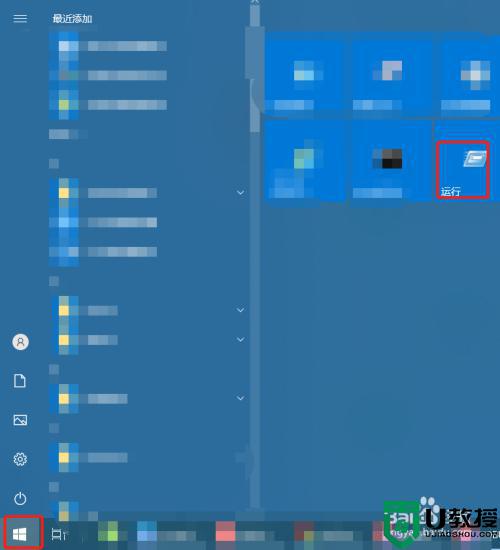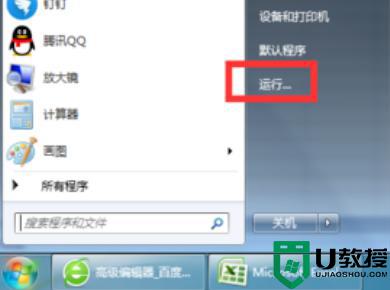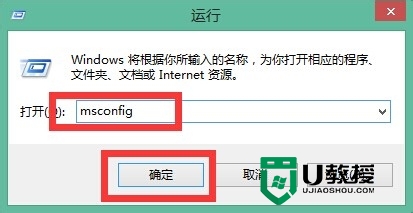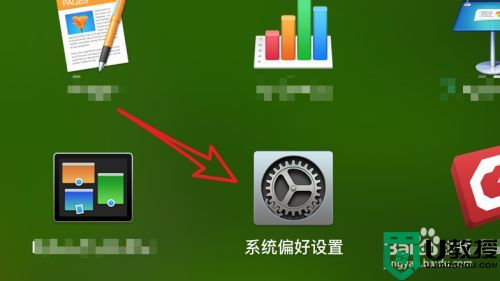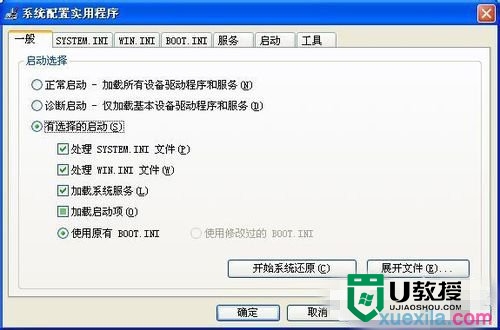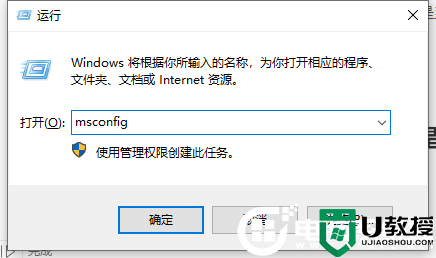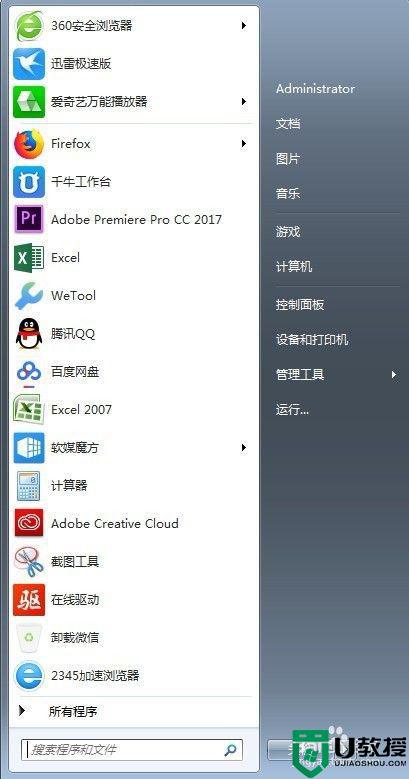电脑如何设置开机启动项 电脑开机怎么设置开机启动项
时间:2022-05-17作者:xinxin
每次在启动电脑的时候,处理系统必要的服务功能要随之启动之外,有些用户在电脑上安装的程序也会启动,这就是我们所熟知的开机启动项,当然过多的开机启动项也会影响到电脑的启动速度,对此电脑如何设置开机启动项呢?这里小编就来告诉大家电脑开机设置开机启动项方法。
具体方法:
1、首先是用win键+R键调出运行命令。
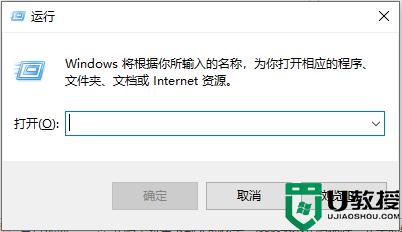
2、在命令中输入“msconfig”命令,打开系统配置对话框。
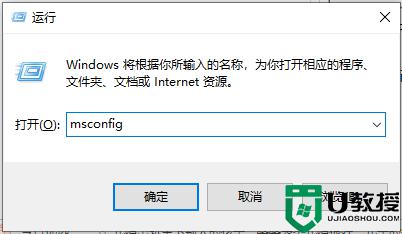
3、在系统配置对话框里选择“启动”选项卡,打开任务管理器。
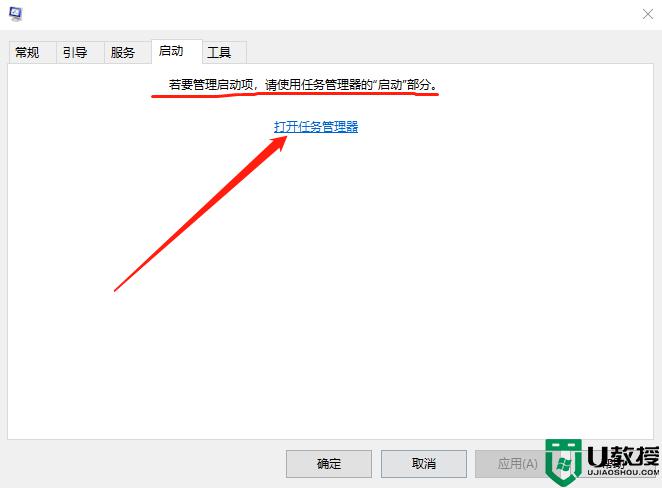
4、在任务管理器--启动选项卡里面就可以禁用启动项啦。
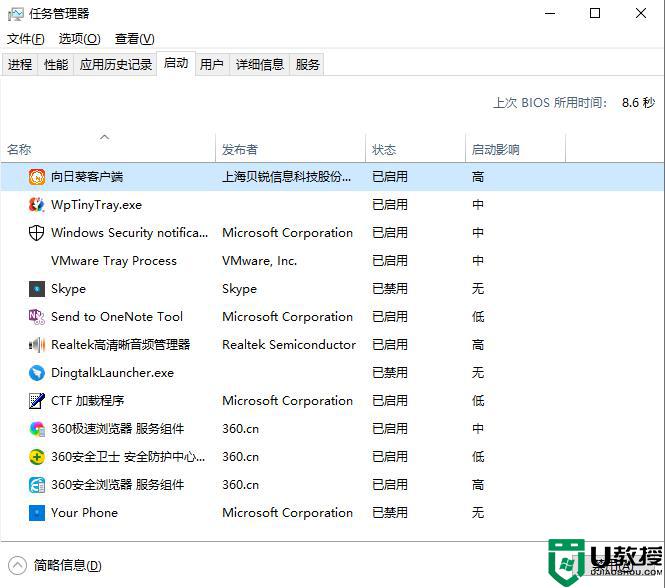
上述就是小编告诉大家的电脑开机设置开机启动项方法了,有需要的用户就可以根据小编的步骤进行操作了,希望能够对大家有所帮助。